Jak vypnout notifikační zvuky v systému Windows 10

Upozornění v systému Windows se časem vyvíjely a systém Windows 10 dále rozšířil celý systém oznámení. Oznámení se nyní vysunují vpravo dole na obrazovce a každý z nich je doprovázen zvukem, který může být nepříjemný vždy, když jsou soubory přidány do vašeho Dropboxu nebo připojujete nové zařízení.
SOUVISEJÍCÍ: Jak používat a Konfigurace nového centra pro oznamování v systému Windows 10
Nyní, když jsou oznámení v katalogu aktivována, můžete si prohlédnout oznámení, která jste možná zmeškali. Takže pokud stále chcete vidět oznámení o banneru v pravém dolním rohu obrazovky, ale zjistíte, že upozornění zní nepríjemně, můžete zvuky vypnout, aniž byste se obávali, že byste mohli vynechat důležité upozornění.
Chcete-li získat přístup k Windows 10 klepněte na ikonu oznámení v oblasti hlavního panelu na hlavním panelu a potom klepněte na tlačítko "Všechna nastavení".
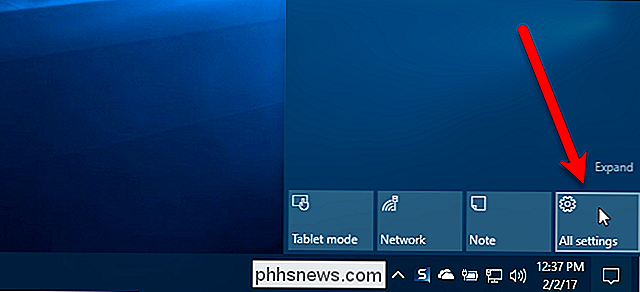
Na hlavní obrazovce nastavení klikněte na možnost "Systém".
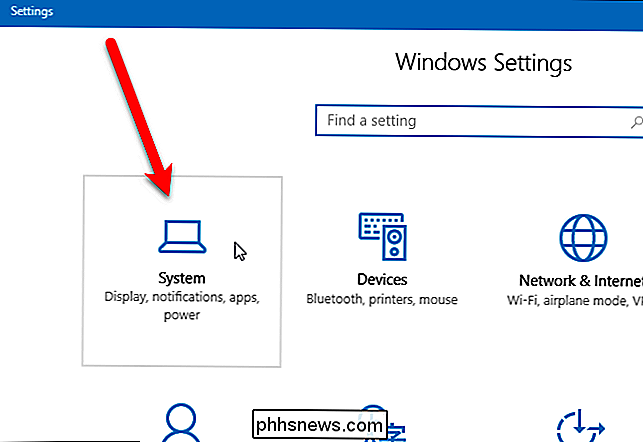
Klepněte na kategorii "Oznámení a akce" .
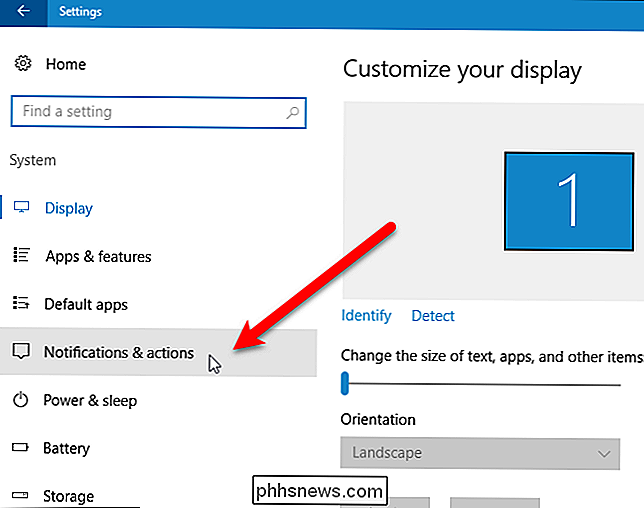
V sekci "Oznámení" možnost "Obdržení oznámení od aplikací a jiných odesílatelů" umožňuje zcela vypnout oznámení.
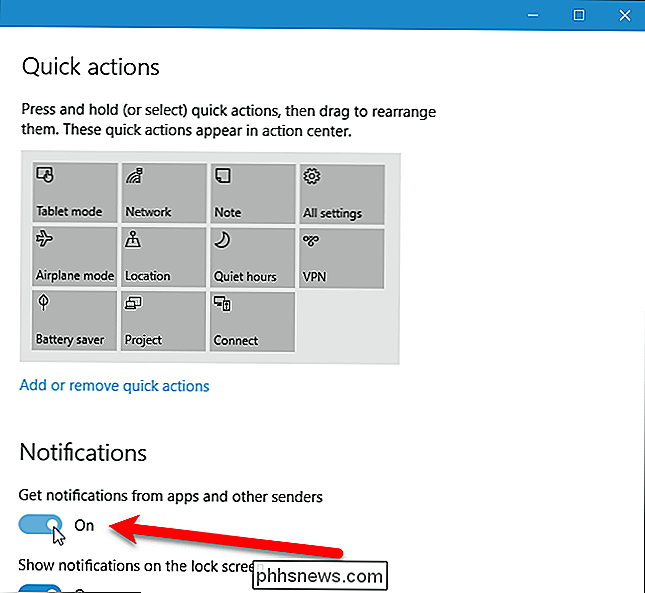
Pod hlavními možnostmi upozornění jsou možnosti zakázat zobrazování oznámení určitým aplikacím. Můžete také nastavit oznámení pro každou z těchto aplikací individuálně. Chcete-li přizpůsobit oznámení pro konkrétní aplikaci, klikněte na tuto aplikaci v seznamu. Chcete-li například dostávat oznámení z aplikace Outlook, když dostaneme nové e-maily, rádi bychom neuslyšeli zvuk pokaždé, takže v seznamu klikneme na položku "Outlook 2016".
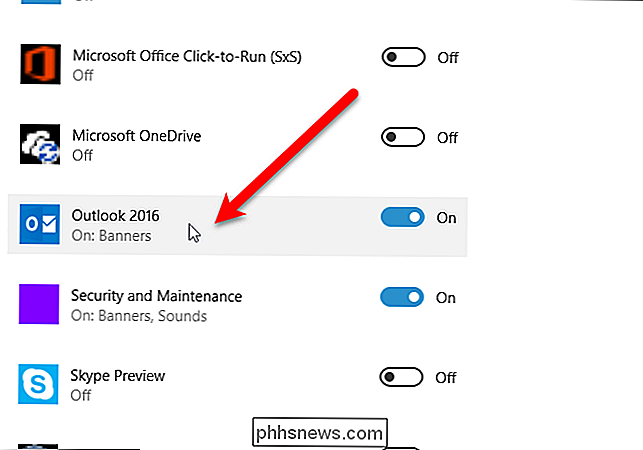
Chcete-li deaktivovat zvuk oznámení pro vybrané app klikněte na posuvník "Přehrát zvuk při upozornění", aby se změnil na bílou a přečte Vypnuto. Můžete také nastavit různá nastavení oznámení na této obrazovce, jako například, zda chcete vidět oznámení o bannerech, zachovat soukromé oznámení na uzamčené obrazovce, zobrazit oznámení v centru akcí a počet upozornění viditelných v centru akce.
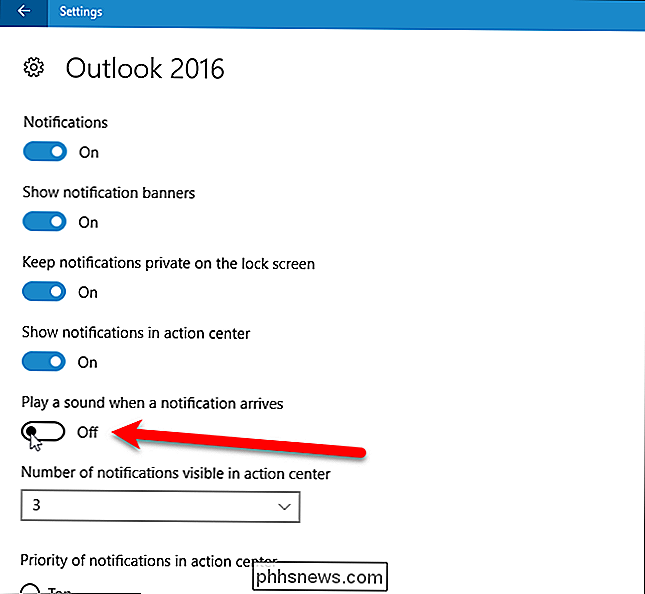
Chcete-li zavřít okno Nastavení, klikněte v pravém horním rohu na tlačítko "X."
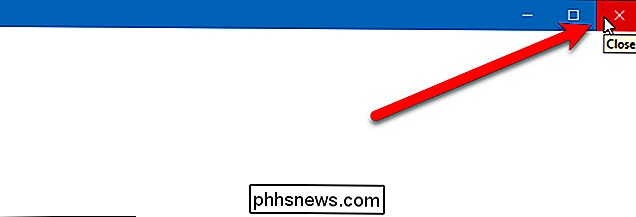
Musíte vypnout zvuky oznámení pro každou aplikaci zvlášť. Ale jakmile to uděláte, můžete si užívat upozornění bez obtěžujícího zvonění.

Co je Windows 10 Pro pro pracovní stanice a jak se liší?
Společnost Microsoft oznámila systém Windows 10 Pro pro pracovní stanice. Jedná se o vyšší verzi systému Windows 10 Professional pro drahé počítače s výkonným hardwarem. Přidané funkce jsou již k dispozici na Windows Serveru, ale jsou přeneseny do počítačové verze systému Windows. Zde jsou funkce, které obsahují a proč byste je chtěli.

Nepřehánějte, ale všechna zařízení USB mají závažný bezpečnostní problém
Zařízení USB jsou zřejmě nebezpečnější, než jsme si kdy představovali. Nejedná se o malware, který používá mechanismus automatického přehrávání v systému Windows - tentokrát je to zásadní chyba návrhu v samotném rozhraní USB. SOUVISEJÍCÍ: Jak se malware AutoRun stal problémem v systému Windows a jak to bylo (většinou) Opraveno Nyní byste opravdu neměli vybírat a používat podezřelé USB flash disky, které najdete.



